Top 18 najlepších softvérov na ovládanie rýchlosti ventilátora
Rôzne / / March 29, 2022

Predtým, ako sa ponoríme do hľadania najlepšieho softvéru na ovládanie rýchlosti ventilátora, pokúsme sa pochopiť, prečo CPU, GPU a ďalšie komponenty počítača vytvárajú nadmerné teplo. Vieme, že hry a softvér na úpravu spotrebúvajú viac energie, a preto vytvárajú prebytočné teplo. Okrem toho existujú ďalšie problémy, ako je zlyhanie disku a poškodené súbory, ktoré ovplyvňujú fungovanie základnej dosky, čo vedie k zahrievaniu systému. Ale aby ste zmenili rýchlosť ventilátora na riadenie nárastu teploty v PC, potrebujete softvér na ovládanie rýchlosti ventilátora. A náš zoznam najlepších softvérov na ovládanie ventilátorov je skvelým miestom, kde začať hľadať.

Obsah
- Top 18 najlepších softvérov na ovládanie rýchlosti ventilátora
- 1. Rýchlostný ventilátor
- 2. Monitor Argus
- 3. EasyTune/ EasyTune 5
- 4. Otvorte Monitor hardvéru
- 5. Ovládanie ventilátora notebooku
- 6. HW monitor
- 7. Corsair Link
- 8. Ovládanie TPFan
- 9. Zotac FireStorm
- 10. HWiNFO
- 11. Ovládanie ventilátora Mac
- 12. smcFanControl
- 13. ASUS AI Suite 3
- 14. MSI Afterburner Control
- 15. TG Pro.
- 16. Wise System Monitor
- 17. AIDA64
- 18. NZXT CAM
Top 18 najlepších softvérov na ovládanie rýchlosti ventilátora
Ak máte nepravidelnú rýchlosť ventilátora, teplota vášho systému sa môže zvýšiť. Toto sa nazýva Tepelné škrtenie. V PC môže byť viacero ventilátorov, konkrétne:
- The výfukový ventilátor a sací ventilátor sú v prednej a zadnej časti počítača.
- Tretia je ventilátor chladiča tiež známy ako napájací ventilátor zvyčajne na zadnej strane počítača, čo vám umožňuje ľahko vypustiť horúci vzduch a udržať váš systém chladný.
Najlepšou a najlepšou možnosťou, ako udržať váš systém v pohode, keď tvrdo pracuje, je ovládaním rýchlosti ventilátora počítača alebo notebooku. Dá sa to urobiť ručne, ale manuálna možnosť je ťažkopádna a zložitá.
Preto je lepšou možnosťou prejsť na automatické ovládanie rýchlosti ventilátora počítača pomocou softvéru automatického regulátora rýchlosti ventilátora, ktorý:
- monitoruje teploty z mnohých zdrojov.
- umožňuje meniť rýchlosť ventilátora vášho stroja podľa potreby.
Na trhu je k dispozícii množstvo softvéru na ovládanie rýchlosti ventilátora, niektoré sú kompatibilné s notebookmi, zatiaľ čo iné sú určené na použitie so stolnými počítačmi. Existujú aj iné hybridný softvér je tiež k dispozícii, kompatibilný s oboma systémami, t.j. stolnými počítačmi aj notebookmi. Nižšie podrobne diskutujeme o niekoľkých najlepších softvéroch na ovládanie ventilátorov pre počítače a notebooky, ktoré môžu ľahko používať aj nováčikovia.
1. Rýchlostný ventilátor

SpeedFan, ako už názov napovedá, je mimoriadne výkonný softvér ktorý je na vrchole zoznamu v tomto preteku o najlepší softvér regulátora rýchlosti ventilátora. Považuje sa za jeden z najlepších softvérov na ovládanie ventilátorov, takže vďaka rôznym vzrušujúcim funkciám, ktoré obsahuje, ako je uvedené nižšie:
- Umožňuje sledovanie teploty z viacerých zdrojov.
- Je to ľahko použiteľné rozhranie, ktoré môže zmeniť, upraviť alebo ovládať rýchlosť ventilátora počítača odhadom teploty z digitálneho snímača uloženého vo vnútri zariadenia.
- Okrem rýchlosti ventilátora počítača riadi rýchlosť ventilátora skrine a rieši aj tie najnáročnejšie problémy s počítačom.
- Umožňuje vám merať teplotu PC v stupnice Celzia aj Fahrenheita, v závislosti od vašej požiadavky.
- Umožňuje tiež zobrazenie systémových premenných, ako sú grafy a indikátory, v systémovej lište
- Využíva sa pri tom S.M.A.R.T. Info a zobrazuje výkon HDD
- Je to vysoko prispôsobiteľné, dokonale organizované a jasné rozhranie, ktoré vám umožňuje spustiť test kondície váš HDD a sledovať rôzne ďalšie parametre, ako je čítanie napätia, čítanie teploty, čítanie rýchlosti ventilátora atď., atď.
- Sleduje aj PWM, t.j. Modulácia šírky impulzu pomocou integrovaných obvodov na monitorovanie rýchlosti PWM ventilátorov, ktoré pomáhajú udržiavať teplotu CPU, GPU a ďalších komponentov vášho PC alebo notebooku pod kontrolou.
- to podporuje SCSI disky, ktoré sú štandardným rozhraním, ktoré fyzicky spája a prenáša dáta medzi počítačom a jeho periférnymi zariadeniami
- Je kompatibilný so 64-bitovým systémom Windows a s počítačmi akejkoľvek značky a modelu, ktoré podporujú rôzne verzie systému Windows, napr Windows 9x, ME, NT, 2000, 2003, 2008, Windows XP, Windows Vista, Windows 7, Windows 8, Windows 10 a Windows Server 2012.
- Tento softvér si môžete bezplatne stiahnuť z jeho oficiálnej stránky ovládača ventilátora softvéru SpeedFan
S vysokou krivkou učenia sa neodporúča používať iba začiatočníkov pre profesionálov a odborníkov. Celkovo vzaté, je to najlepší softvér na ovládanie ventilátora, ktorý prichádza s rôznymi vzrušujúcimi funkciami, ako je uvedené vyššie, na zmenu alebo ovládanie rýchlosti ventilátora počítača.
2. Monitor Argus

Monitor Argus je spoľahlivý a ľahký program, ktorý vyrába nemecká spoločnosť. Beží na pozadí a riadi rýchlosť ventilátora, ako aj monitoruje stav pevného disku. Je považovaný za jeden z komunitou obľúbený softvér regulátora rýchlosti ventilátora kvôli nižšie uvedeným pozoruhodným vlastnostiam:
- Umožňuje to plynulé a rýchle ovládanie rýchlosti ventilátora základnej dosky a GPU na základe údajov dostupných z rôznych zdrojov teploty
- Táto inteligentná oficiálna webová stránka Argus Monitor ponúka iba 30-dňovú bezplatnú skúšobnú verziu, ale je možné si ju stiahnuť na dlhodobé používanie za jednorazovú platbu vo výške 19,95 USD.
- Využíva technológiu S.M.A.R.T. atribúty a digitálne senzory na sledovanie zdravotného stavu a reguláciu teploty HDD.
- Umožňuje tiež sledovanie teploty GPU, CPU a pevného disku pomocou grafického displeja a digitálnych senzorov
- Beží automaticky na pozadí a riadi rýchlosť ventilátora počítača bez prerušenia vašej práce.
- Umožňuje skontrolovať, či systém správy napájania funguje správne.
- Umožňuje používateľom uložiť až 70 % základných údajov pred zlyhaním pevného disku.
- to podporuje všetky verzie systému Windows tj Windows 7, 8, 8.1 a 10.
- Je to ľahko použiteľné, užívateľsky prívetivé rozhranie, ktoré upozorní na problémy s teplotou prostredníctvom e-mailov.
Ako každý iný softvér, aj tento má niekoľko nedostatkov.
- Po prvé, tento softvér nemožno prispôsobiť, podľa vašich potrieb a požiadaviek.
- Po druhé, nebude môcť fungovať bez a vstavaný senzor vo svojom hardvéri.
- Nakoniec ponúka iba 30-dňovú bezplatnú skúšobnú licenciu a pre ďalšie použitie si musíte zakúpiť licenčný kľúč.
Majte však na pamäti jeho robustné funkcie, je hodnotený ako jeden z vynikajúcich, najinteligentnejších a najspoľahlivejších softvérov na ovládanie ventilátora Windows 10 na zmenu alebo ovládanie rýchlosti ventilátora počítača od dnešného dňa.
Prečítajte si tiež:7 spôsobov, ako opraviť ventilátor CPU, ktorý sa neotáča
3. EasyTune/ EasyTune 5
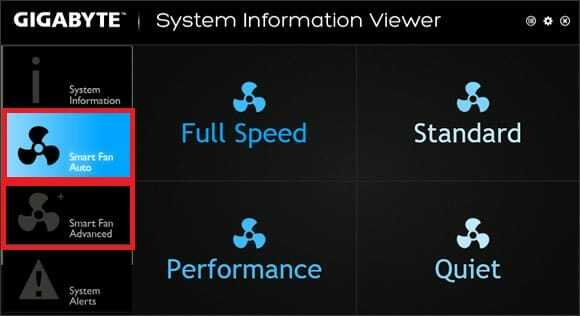
EasyTune 5 od Gigabyte je považovaný za jeden z najlepších softvérov na ovládanie rýchlosti ventilátora a je hodnotený ako v zoznam najvhodnejších nástrojov pre operačný systém Windows vďaka nasledujúcim úžasným funkciám, ako je podrobne uvedené nižšie:
- Umožňuje vám sledovať a overovať stav vášho počítača alebo notebooku
- Využíva sa pri tom Chladič čipovej sady North-Bridge spravovanie rýchlosti inteligentného ventilátora, aby bola čipová súprava na základnej doske počítača chladná a chránila ju pred akýmkoľvek poškodením v dôsledku prehriatia.
- Umožňuje vám nakonfigurovať rýchlosť ventilátora chladenia CPU podľa rôznych teplôt pri rôznych otáčkach za minútu a navrhnúť nastavenie ventilátora na plnú rýchlosť pri 60 °C.
- Umožňuje vám to monitorovať všetky typy ventilátorov Či už ide o ventilátor procesora, ventilátor skrine, ventilátor notebooku alebo ventilátor pevného disku, spravuje ich všetky.
- Umožňuje používateľom prepínať medzi rôznymi režimami pozri SmartFan Auto alebo Advanced Mode
- Umožňuje vám kontrolovať nastavenie parametrov pretaktovania ventilátora chladiča počítača v rozšírenom režime, aby sa zlepšil výkon vášho systému.
- Dá sa to doladiť spravovať systémové napätie a hodiny pamäte v OS Windows.
- Umožňuje sledovanie výkonu pomocou M.I.B. t.j. funkcia Management Information Base, čo je textový súbor ASCII s podrobnosťami Charakteristiky protokolu SNMP (Simple Network Management Protocol) v zozname na správu zariadenia, napríklad ovládanie rýchlosti ventilátora vášho počítača, v tomto prípad.
- Tiež monitoruje výkon ventilátora počítača pomocou funkcií C.I.A, v ktorých tri písmená znamenajú dôvernosť, integritu a dostupnosť so špeciálnym dôrazom na dôvernosť. načrtnutie cieľov a zámerov na obranu proti malvéru/webovým útokom, narušeniam údajov, phishingu atď., pričom treba mať na zreteli informácie systému riadenia rýchlosti ventilátora bezpečnosť.
- to podporuje všetky verzie systému Windows
- Dá sa bezplatne stiahnuť a nainštalovať na spustenie na vašom PC/laptope z oficiálnej webovej stránky Easy tune 5 Gigabyte.
Jedinou nevýhodou tohto softvéru je, že má obmedzené použitie a nie je vhodný pre systémy pracujúce na Linuxe alebo Mac OS. Po druhé, funkcia pretaktovania sa môže niekedy pokaziť, čo ovplyvňuje výkon vášho systému.
4. Otvorte Monitor hardvéru
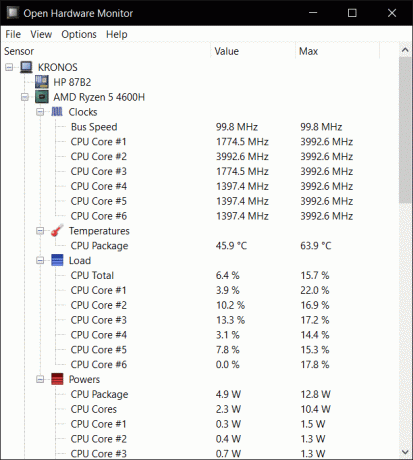
Otvorte Monitor hardvéru je výkonný nástroj na ovládanie softvéru regulátora rýchlosti ventilátora má mnoho ďalších úžasných funkcií, ktoré pomáhajú zvýšiť výkon vášho systému, ako je uvedené nižšie:
- Je to a voľne použiteľné, open-source program, v ktorom môže ktokoľvek študovať, používať, meniť a zdieľať softvér a jeho zdrojový kód s kýmkoľvek iným a na akýkoľvek účel.
- Podporuje väčšinu najnovších hardvérových monitorovacích čipov spolu s ďalšími funkciami, ako je rýchlosť hodín, napätie alebo teplota systému
- Kontroluje a monitoruje teplotu procesora pomocou svojich snímačov teploty jadra a zobrazuje údaje na systémovej lište alebo v hlavnom okne na prispôsobiteľnej ploche.
- Jeho digitálne údaje o teplote merajú teplotu disku a vyhýbajú sa prehrievaniu CPU alebo základnej dosky notebooku.
- Jeho organizované a prehľadné používateľské rozhranie beží na oboch 32-bitové a 64-bitové systémy.
- Umožňuje tiež použitie S.M.A.R.T. atribúty na prístup k teplote pevného disku
- Jeho vysoko prispôsobiteľné rozhranie zobrazuje ATI a NVIDIAsenzory grafickej karty tiež.
- Nevyžaduje inštaláciu na vašom PC/laptope, avšak v prípade potreby si ho môžete stiahnuť z jeho oficiálnej webovej stránky.
- Je kompatibilný s Microsoft Windows XP / Vista / 7 / 8 / 8.1 / 10 a akýmkoľvek operačným systémom Linux založeným na x86
- Okrem toho, že je jedným z najlepších softvérov na ovládanie rýchlosti ventilátora, môže tiež monitorovať teplotu iných zariadení, ako sú OPAMPS, regulátory napätia, tranzistory, obvody hodín atď.
Jedinou nevýhodou je, že to nenastavuje žiadne pevné predvolené hodnoty pre reguláciu teploty, takže je potrebné neustále kontrolovať maximálnu bezpečnú úroveň teploty. Ale s použitím digitálneho zariadenia na monitorovanie teploty je možné sledovať teplotu disku a vyhnúť sa prehrievaniu procesora alebo základnej dosky prenosného počítača. Po druhé, nie je určený pre bežného používateľa počítača.
Hlavnou výhodou tohto softvéru na ovládanie rýchlosti ventilátora PC je, že sa jednoducho používa neustále aktualizuje jeho hardvér, aby vyhovoval jeho potrebám a požiadavkám. Ako taký si drží svoje miesto na tom, aby zostal na zozname najlepšieho softvéru na zmenu alebo ovládanie rýchlosti ventilátora počítača, čím predstavuje tvrdú konkurenciu softvéru Speedfan.
Prečítajte si tiež:Ako skontrolovať teplotu procesora v systéme Windows 10
5. Ovládanie ventilátora notebooku

Ovládanie ventilátora notebooku softvér je navrhnutý tak, aby ponúkal možnosť ovládať rýchlosť ventilátora počítača a dostal sa do nášho zoznamu najlepších softvérov na ovládanie ventilátorov z nižšie uvedených dôvodov:
- Má to priamočiare, bezplatné použitie, užívateľsky prívetivé rozhranie, ktoré môžu ľahko používať aj počítačoví nováčikovia
- to monitoruje teplotu procesora v reálnom čase pomocou tepelných senzorov a podľa toho reguluje otáčky ventilátora
- Umožňuje vám tiež deaktivovať službu ovládania ventilátora a umožňuje vám manuálne ovládať rýchlosť ventilátora počítača pomocou jednoduchého posúvača v strede hlavnej ponuky. Najlepšie je však nechať bežať iba na automatickom riadení, aby nedošlo k poškodeniu základnej dosky v dôsledku nechceného prehriatia.
- Je kompatibilný so všetkými značkami notebookov so systémom Windows 7, 8 alebo 10 a automaticky začne fungovať po zapnutí systému.
- V nastaveniach upravuje farbu symbolu systémovej lišty a umožňuje zobrazenie teploty procesora aj na systémovej lište
- to možno stiahnuť na použitie priamo z webovej stránky Notebook Fan Control.
Poznámka: Navštívte Oficiálna webová stránka Github a skontrolujte, či tento regulátor rýchlosti ventilátora podporuje váš systém alebo nie. Ak áno, môžete si ho stiahnuť, ako je uvedené vyššie.
6. HW monitor
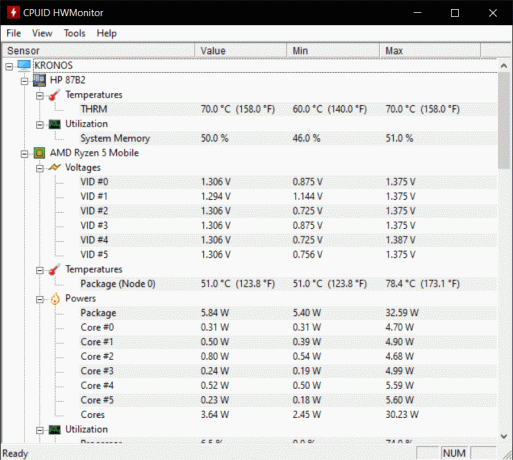
HW monitor je dôveryhodný program na monitorovanie rýchlosti ventilátora a je považovaný v zozname najlepšieho softvéru na ovládanie rýchlosti ventilátora kvôli nasledujúcim vlastnostiam:
- to je zadarmo, dobre navrhnuté, presný a ľahko použiteľný softvér na zmenu alebo ovládanie rýchlosti ventilátora počítača
- Monitoruje rýchlosť v reálnom čase a vedie kompletný záznam o minimálnej a maximálnej rýchlosti ventilátora všetkých troch ventilátorov, menovite ventilátora CPU ktorý udržuje základnú dosku chladnú a ďalšie dva ventilátory skrine, jeden pre prívod studeného vzduchu a druhý určený pre odvod horúceho vzduchu účely.
- To tiež sleduje a zaznamenáva napätie základnej dosky, napätie procesora, teplota procesora v stupňoch Celzia alebo Fahrenheita, spotreba energie systému vo wattoch a oveľa viac.
- Umožňuje vám uložiť kompletné údaje rozhrania do súboru TXT.
- Je k dispozícii na spustenie 32-bitové aj 64-bitové verzie.
- Je kompatibilný so všetkými verziami systému Windows vrátane najnovšieho systému Windows 11.
- Umožňuje vám to pripojiť k inej sieti alebo akúkoľvek konkrétnu IP adresu, s ktorou sa chcete spojiť.
- Dokonca má bežné senzorové čipy, ako je séria ITE® IT87, väčšina integrovaných obvodov Winbond® a ďalšie.
- to využíva minimálne zdroje na automatické generovanie grafov pre každú živú reláciu a umožňuje vám zahrnúť analyzované hodnoty do systémovej lišty.
- Podporuje nový hardvér a rýchlo aktualizuje dáta.
- Jeho inovované verzie prísť za cenu od 22,40 USD.
Aj keď je to jeden z najlepších softvérov na zmenu alebo ovládanie rýchlosti ventilátora počítača, hlavnou slabinou tohto softvéru je, že negeneruje upozornenia a vy musíte veci pravidelne kontrolovať a dohliadať sami. Po druhé, tento softvér je k dispozícii iba pre počítače/notebooky so systémom Windows, ale nie je dostupný pre miniaplikácie používajúce OS Mac alebo Linux.
Prečítajte si tiež:Ako odstrániť alebo resetovať heslo systému BIOS
7. Corsair Link

Corsair Link je dobrý softvér, ktorý je považovaný v zozname najlepšieho softvéru regulátora rýchlosti ventilátora kvôli niektorým z jeho úžasných funkcií, ako je uvedené nižšie:
- Tento softvér na ovládanie ventilátora počítača je bezplatný nástroj, ktorý automaticky upravuje chladenie pomocou tekutých chladičov CPU série Hydro.
- Jeho užívateľsky prívetivé rozhranie ponúka úplnú kontrolu nad ventilátormi pre Windows PC alebo notebooky a umožňuje zmeny v rýchlosti ventilátora procesora počítača, pričom rýchlosť ventilátora upravíte na 100 % alebo menej, v závislosti od prehriatia vášho PC.
- Kontroluje teplotu CPU, HDD a akékoľvek kolísanie rýchlosti a zobrazuje údaje o rýchlosti ventilátora CPU/GPU na palubnej doske v reálnom čase, poskytovanie varovných upozornení.
- Má perfektné herne orientované rozhranie a mal by byť nainštalovaný na PC každého hráča.
- Okrem zobrazenia rýchlosti ventilátora zobrazuje aj údaj o napätí hlavného počítača, elektrickú záťaž a DRAM (Dynamic Random Access Memory) frekvencia, čo je polovodičová pamäť s náhodným prístupom, ktorá umožňuje ukladať každý bit údajov v bunka.
- Podporuje takmer všetky OS Windows a dá sa stiahnuť z oficiálnej webovej stránky Corsair Link.
- Umožňuje vám to vyberte a zmeňte ľubovoľný vlastný obrázok a zobrazuje tento obrázok PC skrinky na pozadí
Hoci ide o veľmi efektívny hardvér, ktorý pomáha predchádzať chybám počítača, nie je príliš užívateľsky prívetivý. Považuje sa za značkové ovládanie ventilátora pre počítače s obmedzená kompatibilita, ktorý má problémy s operačným systémom Windows 10.
8. Ovládanie TPFan
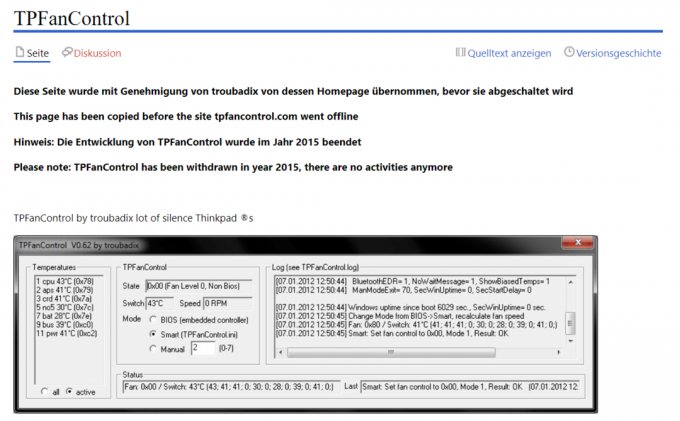
Ovládanie TPFan je zadarmo, jednoduchý, ľahký, open source pomôcka, ktorá sa považuje za jeden z najlepších softvérov na ovládanie rýchlosti ventilátora a zaujíma 8. miesto v zozname kvôli nasledujúcim funkciám:
- Umožňuje ovládať teplotu CPU a GPU a rýchlosť ventilátora pri behu na pozadí.
- Umožňuje a výber sedemstupňových nastavení ventilátorov s reguláciou teploty pre efektívne chladenie.
- Zobrazuje ikona upozornenia indikujúce teploty CPU, GPU a základnej dosky.
- To tiež pomáha kontrolovať hluk ventilátora okrem ovládania otáčok ventilátora.
- Podporuje všetky 32-bitové a 64-bitové systémy Windows.
- Je možné zvoliť spustenie v oboch Manuálny režim, Smart režim alebo režim BIOS, podľa potreby.
Nevýhodou tohto softvéru je, že po prvé zobrazuje nežiaduce rybie reklamy. Navyše, kvôli obmedzenému a prísnemu rozhraniu je určený len pre profesionálnych používateľov a pre nováčikov môže byť trochu komplikovaný.
Prečítajte si tiež:Opravte problém s vysokým využívaním procesora a disku v systéme Windows 10
9. Zotac FireStorm
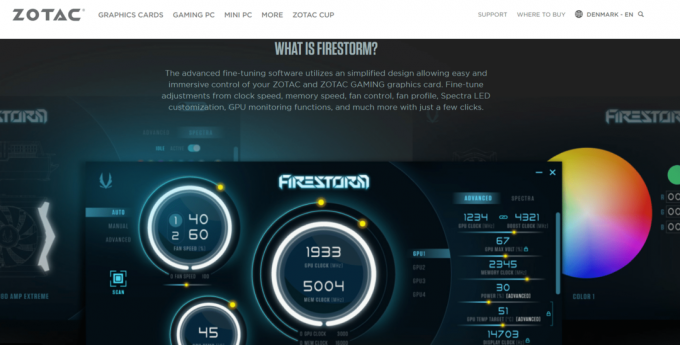
Zotac FireStorm je ďalší známy hardvérový monitor, ktorý je považovaný v zozname najlepšieho softvéru na ovládanie rýchlosti ventilátora kvôli nasledujúcim funkciám:
- Má a priamočiare, ľahko pochopiteľné užívateľské rozhranie, ktoré vám pomôže prezerať, upravovať a efektívne ovládať otáčky ventilátora Má vyhradené Sekcia monitorovania, ktorá využíva grafické karty Nvidia na zobrazenie rýchlosti hodín v reálnom čase, teploty, ventilátora rýchlosti atď.
- Vďaka ľahkej dostupnosti každého typu požadovaných informácií na svojom používateľskom rozhraní je umožňuje lepšiu flexibilitu pri ovládaní teploty vášho hardvérového zariadenia a rýchlosti ventilátora.
- Umožňuje ovládanie niekoľkých rýchlostí hodín, ako je rýchlosť hodín GPU, rýchlosť hodín pamäte, rýchlosť hodín shadera a hodnoty VDDC v časti Hodiny.
- Tento monitor rýchlosti ventilátora podporuje Windows 7, Windows 8 a tiež softvér Windows 10.
- Umožňuje viacero ďalších ovládacích prvkov, ako je ovládanie ventilátora, ovládanie CPU atď., atď.
- Okrem regulácie otáčok ventilátora to poskytuje aj ovládanie RGB pozostáva z troch základných farieb červenej, zelenej a modrej a ich zmiešaním vytvorí akékoľvek špecifické farby, vďaka čomu bude počítačová skrinka vyzerať úžasne a štýlovo. Z hľadiska výkonu teda ovládanie RGB nepridáva nič navyše, iba kozmetické vylepšenie vzhľadu.
Má to aj svoj podiel na nevýhodách. Najväčšou nevýhodou je jeho nemožnosť skúmať a monitorovať iné grafické karty okrem NVIDIA. Po druhé, kvôli prítomnosti menších chýb to môže byť občas nekonzistentné.
Hoci táto softvérová aplikácia nemá veľa zvončekov a píšťaliek ako iný softvér na zozname, ale je dostatočne efektívne na to, aby poskytovalo flexibilitu na monitorovanie a riadenie otáčok ventilátora na reguláciu a údržbu hardvéru teploty.
10. HWiNFO
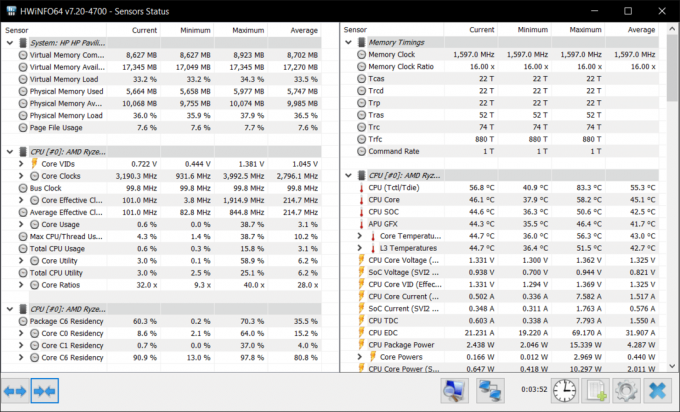
HWiNFO je tiež veľmi užitočný a úžasný softvér pre Windows, ktorý vám umožňuje vykonávať rôzne úlohy na vašom počítači, čo mu umožňuje udržať si svoje miesto v zozname najlepšieho softvéru na ovládanie rýchlosti ventilátora. Nižšie je uvedených niekoľko vynikajúcich funkcií tohto softvéru na ovládanie ventilátorov počítača pre vašu pripravenú referenciu a použitie:
- Umožňuje to jednoduché, rýchle a okamžité nastavenie otáčok ventilátora CPU a skrine.
- Umožňuje monitorovanie niekoľkých ďalších systémových komponentov, ako je CPU, základná doska, teplota HDD, výkon balíka CPU, výkon GPU, hodiny jadra a oveľa viac
- Poskytuje tiež informácie o systémových CPU a kódových názvoch GPU, typ RAMa ponúka niekoľko správ o frekvencii CPU turbo, informácie o systéme BIOS, informácie o senzoroch a oveľa viac
- to ukladá všetky prehľady obsahujúci celé hodnoty rôznych parametrov uvedených vyššie v súbore CSV
- Podporuje najnovšie technológie a štandardy, ktoré fungujú s 32-bitovými aj 64-bitovými systémami
- to je kompatibilný so všetkými OS Windows ako Windows Vista, Windows XP, Windows 7, Windows 8 a posledná verzia Windowsu, tj Windows 10.
Tento prispôsobiteľný softvér má tiež a prenosná verzia v ponuke, ktorú môžete využiť aj na cestách. Tento softvér poskytuje správu iba o požadovaných parametroch s prázdnymi podrobnosťami o vymedzených parametroch. Okrem toho, že je ideálnou voľbou pre tých, ktorí hľadajú bezplatnú verziu, má v ponuke aj inovovaná verzia HWiNFO Pro s ďalšími funkciami pomocou doplnkov alebo nástrojov tretích strán a je k dispozícii za 24,94 USD pre tých, ktorí majú záujem o viac možností.
Prečítajte si tiež: Ako skontrolovať teplotu procesora v systéme Windows 10
11. Ovládanie ventilátora Mac

Ovládanie ventilátora Mac je ďalší softvér na ovládanie rýchlosti ventilátora, ktorý používajú používatelia počítačov Mac z nasledujúcich dôvodov:
- Umožňuje okamžité monitorovanie teploty GPU, CPU a iných pevných diskov tretích strán pomocou S.M.A.R.T. technológie
- Jeho užívateľsky prívetivé rozhranie opravuje akýkoľvek hluk spôsobené výmenou pevného disku iMac
- Je ľahko použiteľný, zobrazuje všetky ventilátory na jednej strane a ostatné komponenty na opačnej strane.
- To ľahko zabraňuje prehriatiu MacBooku Pro zmenou otáčok ventilátora CPU pomocou posúvača a následným kliknutím na tlačidlo „ok“ na tlačidle Vlastné.
- Je kompatibilný nielen s Mac OS, ale aj so všetkými verziami Windows OS, teda Windows 10/8/7, Windows Vista ako aj Windows XP
- to je zadarmo na stiahnutie pomocou Boot Camp, čo je viacúčelový softvér, ktorý umožňuje spustenie počítačov a notebookov Apple Macintosh Windows aj Mac OS.
- Tento bezplatný program je k dispozícii na stiahnutie z webovej stránky Mac Fan Control vo viac ako 30 rôznych jazykov.
Rovnako ako jeho ostatné náprotivky má aj určité nevýhody. to chýbajú automatické upozornenia a prehľadnosť toho, ktorý ventilátor sa riadi ktorým senzorom. Avšak s niektorými z najúžasnejších funkcií, ako je uvedené vyššie, je bez akýchkoľvek pochybností považovaný za jeden z najlepších regulátorov rýchlosti ventilátora. softvér pre Mac používateľov.
12. smcFanControl

Keďže sa moderné zariadenia Mac prehrievajú rýchlejšie, tento softvér na reguláciu rýchlosti ventilátora je jedným z najobľúbenejších, najmä pre používateľov počítačov Mac, a to vďaka úžasným funkciám, ktoré sú popísané nižšie:
- Umožňuje vám to nezávisle nastaviť rýchlosť ventilátorov CPU a hlavných ventilátorov počítača
- Automaticky zvyšuje nastavenie minimálnej rýchlosti ventilátora, aby nedošlo k prehriatiu.
- Je k dispozícii na stiahnutie, inštaláciu a nastavenie tohto softvéru ovládača ventilátora CPU bezplatne.
- Je kompatibilný s ventilátormi pre stolné počítače aj notebooky, čím nezaťažuje hardvér systému.
- Poskytuje spoľahlivú odpoveď na riešenie problémov s prehrievaním stolného počítača / notebooku a je ľahko použiteľný aj pre začiatočníkov
- Dá sa ľahko stiahnuť z webu pomocou smcFanControl odkaz.
Nevýhodou tejto aplikácie je, že je k dispozícii iba pre používateľov počítačov Mac a nie je určený pre systémy s operačným systémom Windows. Po druhé, je pomalý v chybesledovanie.
13. ASUS AI Suite 3

Asus AI Suite 3 je geniálny softvér na ovládanie rýchlosti ventilátora pre tých používateľov, ktorí získali základnú dosku ASUS vďaka nasledujúcim viacnásobným funkciám:
- Je k dispozícii na stiahnutie zadarmo na ovládanie otáčok ventilátorov chladiacich váš PC/laptop.
- The Funkcia Fan Xpert4 v tomto softvéri pomáha ovládať rýchlosť ventilátorov pripojených k základnej doske ASUS.
- Sleduje teplotu procesora a podľa toho prispôsobuje rýchlosť ventilátora
- Tento softvér tiež umožňuje jednoduchý prístup k hardvéru ASUS.
- Vypočítava najnižšiu požadovanú rýchlosť ventilátora pomocou vlastného algoritmu samoadaptívneho ladenia ventilátora na základe aktuálnej záťaže systému, aby sa zabezpečilo efektívne chladenie bez kompromisov pri zachovaní hluku ventilátora minimálne
- Jeho doplnková funkcia pre zvuk znižuje hluk mikrofónu na pozadí, nechcené klepanie klávesnice a kliknutia myšou, čo vám umožní vychutnať si krištáľovo čistý sluch pri hraní hier alebo pri počúvaní prichádzajúcich hovorov.
Akonáhle je tento softvér aktivovaný, prepíše všetky manuálne ovládače ventilátora, aby sa umožnilo automatické monitorovanie, a považuje sa za najlepšiu pomôcku na ovládanie ventilátora počítačov/laptopov ASUS pre používateľov systému Windows.
Prečítajte si tiež:Ako otestovať napájanie
14. MSI Afterburner Control
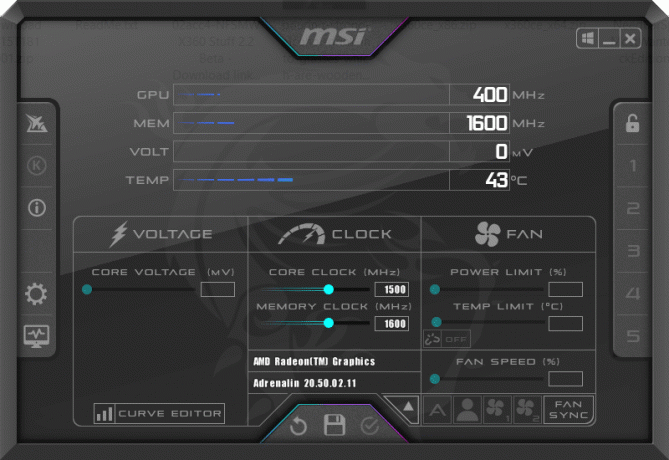
MSI Afterburner Control je jedným zo známych softvérov na ovládanie rýchlosti ventilátorov medzi hráčmi a počítačovými nadšencami. Viac o softvéri nájdete nižšie:
- Je k dispozícii úplne zadarmo na monitorovanie vášho hardvéru v reálnom čase na obrazovke.
- Má automatickú funkciu OC Scanner, ktorá nájde najvyššie stabilné nastavenia pretaktovania pre vašu kartu a zároveň kontroluje pretaktovanie.
- Umožňuje grafické zobrazenie, sledovanie kolísajúcej teploty CPU a GPU vášho PC/laptopu, a tým udržuje rýchlosť ventilátora pod kontrolou. vyhnúť sa prehriatiu.
- to je kompatibilné s grafickými kartami všetkých značiek a nie je obmedzený len na jeden typ.
- Umožňuje zmeniť alebo ovládať rýchlosť ventilátora PC úpravou lišty pod záložkou rýchlosti ventilátora, aby sa v 5 profiloch uložili akékoľvek zmeny jadra nastavenia rýchlosti ventilátora CPU a GPU, ktoré poskytujú efektívnejšie a efektívnejšie chladenie CPU a GPU a bránia vášmu PC prehrievanie.
- Kontroluje tiež napätie GPU, využitie pamäte, frekvenciu a FPS
Celkovo vzaté, je považovaný za jeden z najlepších softvérov na ovládanie ventilátorov CPU a GPU pre Windows 10.
15. TG Pro

TG Pro Softvér na monitorovanie teploty a ovládanie ventilátora a odporúčaný mnohými, pretože:
- Je celkom jednoduché ho nastaviť a používať najmä s jeho pomocou tutoriál.
- Okrem teplôt môžete skontrolovať aj zdravie batérie vášho Macbooku.
- Môžete si vybrať, či chcete manuálne zmeniť otáčky ventilátora alebo povoliť, aby ich automaticky ovládal.
- Najzaujímavejšou vlastnosťou TG Pro je jeho E-mailové upozornenia.
- Keďže je k dispozícii výhradne pre zariadenia Mac, to môže byť označené ako jeho jediná nevýhoda.
16. Wise System Monitor

Múdry je bezplatný a ľahko použiteľný monitor prostriedkov a hardvéru Windows s nasledujúcimi výhodami:
- Umožňuje vám to monitorovať využitie CPU a RAM spolu s teplotami.
- Jeho Monitor procesov dohliada na bežiace procesy v popredí a na pozadí.
- Ponúka Užívateľská príručka ako aj Viacjazyčná podpora.
- Spotrebuje veľmi málo miesta v pamäti a CPU. Objavuje sa teda na našom zozname najlepšieho softvéru na ovládanie rýchlosti ventilátora.
- Môžete sa rozhodnúť pre bezplatnú skúšobnú verziu a kúpiť produkt. Čo ho robí jedinečným, je 60-dňová záruka vrátenia peňazí.
Prečítajte si tiež:Ako skontrolovať stav batérie v systéme Android
17. AIDA64

AIDA64 od Finalwire sa môže pochváliť obrovským zoznamom produktov oficiálna web stránka, konkrétne AIDA64 Extreme, AIDA64 Engineer, AIDA64 Business a AIDA64 Network Audit. Okrem toho hostí AIDA64 pre mobilné zariadenia tiež. Niektoré z jeho pozoruhodných funkcií zahŕňajú:
- to poskytuje podrobné informácie o hardvéri dôkladným sledovaním všetkých komponentov.
- Pomáha používateľom diagnostikovať problémy a vopred prijať preventívne opatrenia.
- The Inžiniersky nástroj slúži IT technikom, zatiaľ čo verzia Network Audit slúži IT spoločnostiam.
- Pre kancelárie, jeho Obchodný model je vhodný na správu a monitorovanie všetkých zariadení prostredníctvom jedinej zjednotenej aplikácie.
18. NZXT CAM
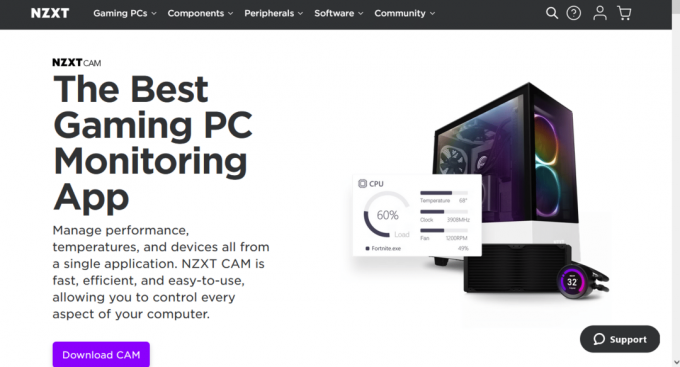
Kamera NZXT tvrdí, že je najlepšou aplikáciou na monitorovanie herných počítačov z dôvodu nasledujúcich atribútov:
- Je to jeden z najrýchlejší a najefektívnejší softvér na ovládanie ventilátorov.
- Môžete jednoducho sledovať spotrebu CPU, GPU, RAM a šírky pásma.
- S tým Funkcia inteligentného plánovania, môžete naplánovať nastavenie osvetlenia a ventilátorov podľa dennej doby a účelu použitia.
- Rovnako tak môžete povoliť zmenu farby a rýchlosti ventilátora počas hrania.
- Okrem teplôt a úrovne batérie môžete tiež skontrolovať FPS a trvanie hry počas hrania. Celkom fajn, že!
Odporúčané:
- Opravte Firefox SSL_ERROR_NO_CYPHER_OVERLAP v systéme Windows 10
- 16 najlepších bezplatných záznamov obrazovky pre PC
- 26 najlepších softvérov na 3D modelovanie
- 5 najlepších počítadiel FPS pre Windows 10
Pokúsili sme sa poskytnúť podrobný zoznam niektorých z najlepších a najefektívnejších Softvér na ovládanie rýchlosti ventilátora a vyriešte všetky vaše otázky na ovládanie alebo zmenu rýchlosti ventilátora pre stolné počítače a notebooky so systémom Windows a Mac. Všetky vyššie uvedené nástroje sa ľahko používajú a dokonca aj nováčik môže spustiť tieto aplikácie. Neváhajte a položte svoje otázky alebo návrhy do sekcie komentárov nižšie.


